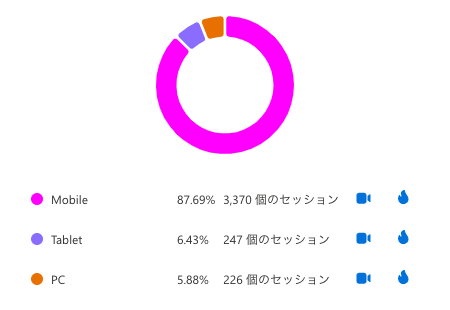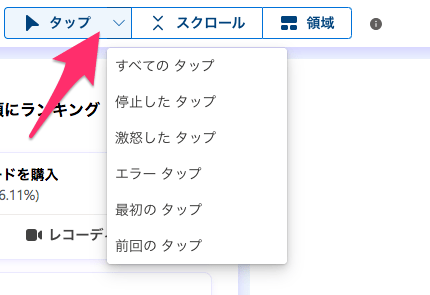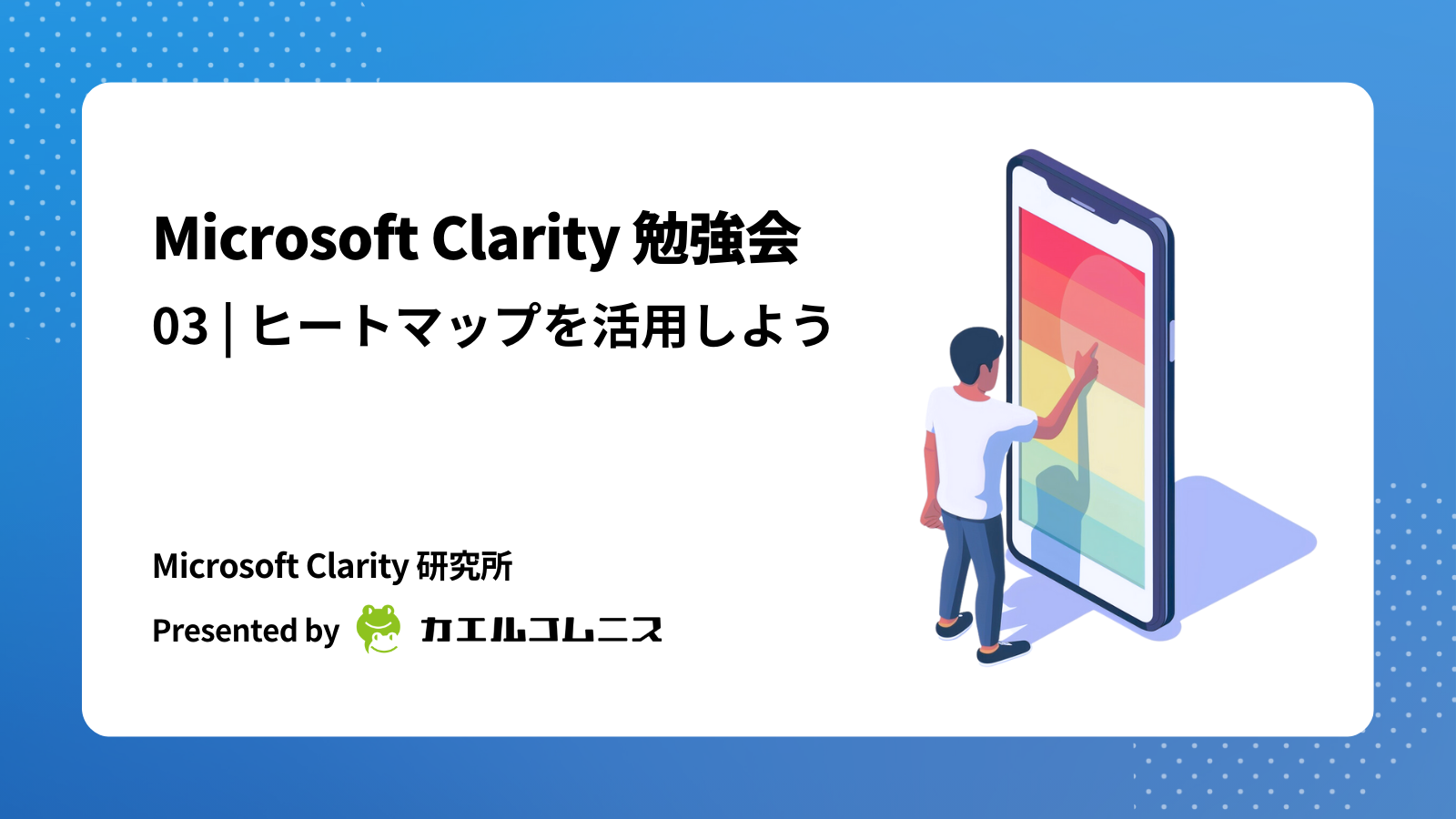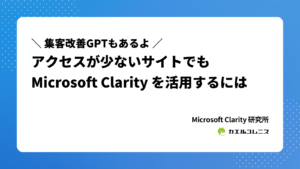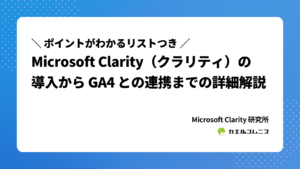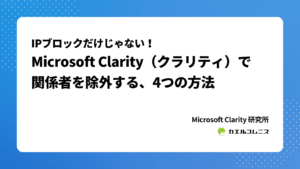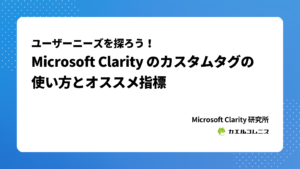はい、ごめんください。Microsoft Clarity(クラリティ)大好きコスギです。
無料で使えるユーザー行動分析ツール「Microsoft Clarity」の勉強会。これまで初心者向けに解説してきましたが、第5回は Clarity 活用のキモといえる「フィルター」について深めました。以下のような内容です。
- フィルターとセグメント
-
- フィルターはカスタマーに合わせて使おう
- フィルターを制する者は Clarity を制す
- 定期観測したいものはセグメントとして保存
- フィルターを活用するコツ
-
- Clarity Chat にも聞いてみよう
- カスタマーの行動に沿ったファネルを作ろう
- カスタムフィルターと合わせてファネルを充実させよう
Clarity を効果的に活用するためには、お客様(カスタマー)の理解とウェブサイトの動線把握が重要となります。ここに向き合わないまま Clarity を活用しようとしても、「オモシロイ」以外の感想はなかなか出てきません。シンプルでカンタンだからこそ、顧客理解の有無で得られるものが変わります。要するに、
[ 何のために、誰の動きを見たいのか ]
Clarity の活用は、この一言に尽きます。正解はないからシンドくもあり、楽しくもあり。最近はAIにLP添削をしてもらうことも流行っているので、「このページは、誰のどんな目的で作られ、その人はこのサイトにどんなことを期待していると思いますか?」みたいにお願いしたら提案してくれるかもですね。
まずは、Microsoft Clarity のフィルター機能を知ることをメインに説明しています。これまでも使っているので、気になる箇所は Microsoft Clarity の使い方をまとめた過去の記事も参考にしてください。
フィルターを使うための大前提
Microsoft Clarity は、ウェブサイトにおける「カスタマー(見込み客も含む)」の行動を分析し、つまずきを減らすためのツールです。
フィルターを使うための大前提は、行動を絞り込む相手、つまり、分析対象となるカスタマーを明確に定義することが重要です。Clarity でカスタマーにならないユーザーを観察しても時間が溶けるばかりですし、SEOにも直結するため、少なくともカスタマーのニーズくらいは想定しておきましょう。マーケティングにおける「誰に」ですから。

この図でいうところの、集客を担う[認知]→[訪問]の部分を改善するのがSEO、実際にウェブサイトの成果につながる[訪問]→[回遊]→[CV(コンバージョン)]を改善するのがCRO(Conversion Rate Optimization=コンバージョン率最適化)です。
ただし、私(コスギ)としては、CRO=Customer Relationship Optimization(顧客との関係性を最適化)と捉えています。この方が、ウェブサイトの改善を考えやすいのでオススメです。
例えば、ウェブサイトへの訪問数 10,000 件に対して申込数が 100 件であれば、100/10000=0.001 で、1% のコンバージョン率になります。このコンバージョン率を 2% にするなら、以下のような2パターンが考えられます。
- ウェブサイトへの訪問数 10,000 件は維持したまま、申込数 200 件を目指す
- ウェブサイトへの訪問数を 5,000 件にしてでも、申込数 100 件を維持する
カスタマーにならないユーザーが多いようなら、集客対象のクエリやコンテンツの動線をカスタマーに最適化する(CRO)ことで、訪問数が減少しても申込数は次第に上がります。カスタマーに最適化されたサイトは、SEOにも効果を発揮し、訪問数も上がります。
ただしもちろん、カスタマーを見誤ってしまうとどちらも減って大爆死してしまうので、覚悟と勇気を持つ前に、しっかりとカスタマーを定義しておくことは必須です。徹底的に顧客理解を深めて実施した施策は、後悔ではなく経験が残ります。次につなげましょう。
Microsoft Clarity で使えるフィルター
ウェブサイト上でユーザーがつまずくポイントは、さまざまです。
- メニューがわかりにくい
- 次に進むためのリンクがわかりにくい
- 読み込み速度が遅い、広告やポップアップが多すぎる
- スマホの画面でタップしにくい
- 入力箇所がわからない、項目が多すぎる
- 掲載している情報が少なすぎる、わかりにくい ……など
ご自身でも、こういったことに少なからず「イラッ」としたことがあるのではないでしょうか。あなたの感じる「イラッ」は、誰かにとっても「イラッ」とします。使い慣れた自分のサイトは盲点になりやすいですが、初心に返って、実機で確認してみてください。このアンテナは、少なからず改善のヒントになります。
さて、Clarity にはたくさんのフィルターが用意されており、こういったつまづきを定量的・定性的にチェックすることができます。「イライラしたクリック」など、GA4では見たこともない、特徴的なフィルターは以下に紹介しています。合わせて参考にしてください。
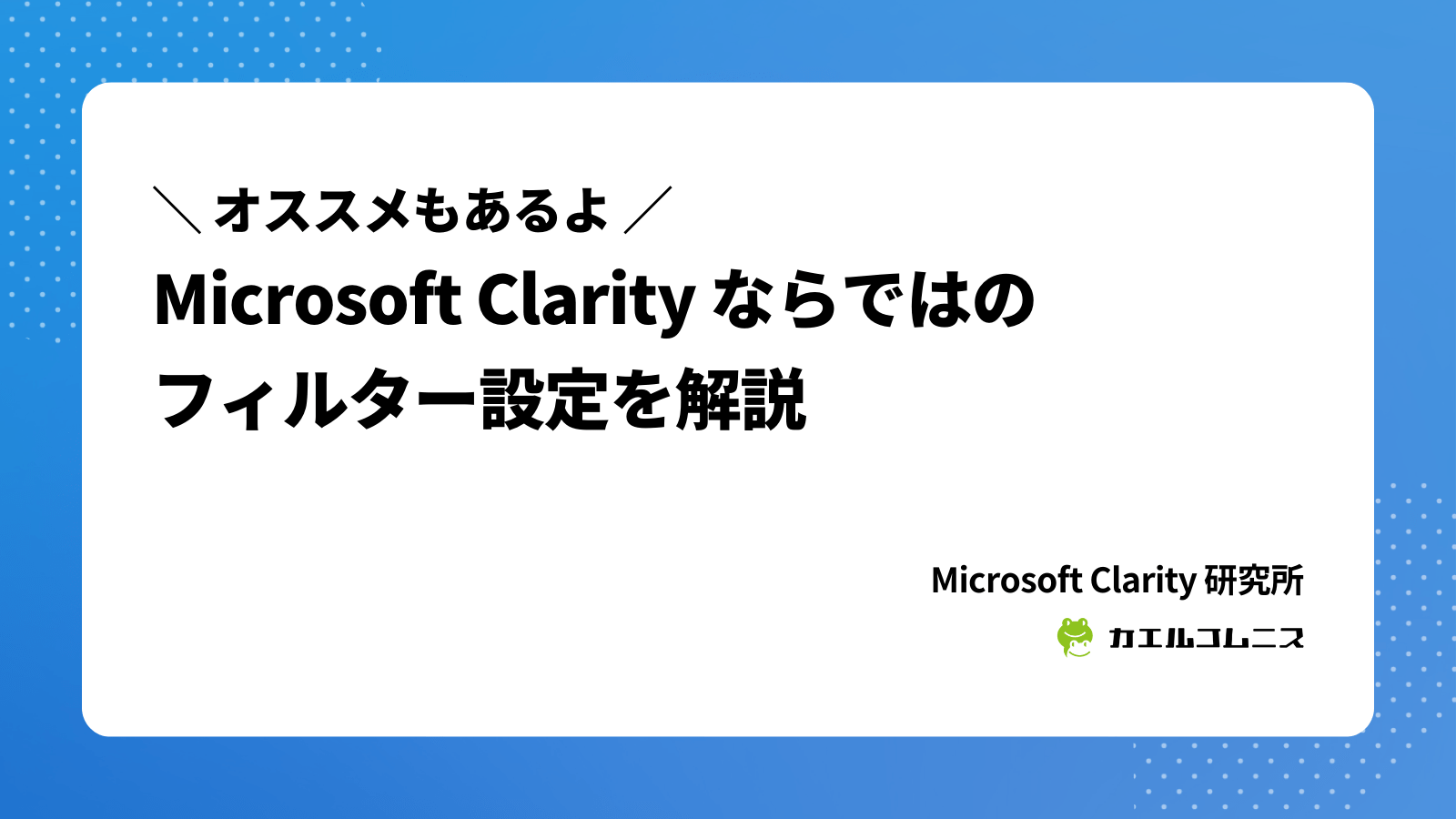
ちなみに「この条件のユーザーは除外したいんだけどな〜!!」という場合には、一部のフィルターが使えます(すべてではないのですが)。カスタムフィルターは除外対象を設定できるので、使っていくうちに必要になったら思い出してください。「関係者除外」が一番わかりやすい例ではないでしょうか。
フィルターを保存してセグメントにしよう
Clarity では、設定したフィルターを保存したものを「セグメント」と呼びます。保存しておけばいつでも呼び出せるので、よく使うフィルターをセットしておくと良いですよね。
では、よく使うフィルターをどう見極めたら良いかという点で、STP分析を応用すると効果的です。
補足:STP分析とは
STP分析では、まず市場をいくつかのセグメントに分割します (セグメンテーション)。分割の方法でよくあるのが、性別や年令ですが、業種、規模、サービス内容など、ケースバイケースで検討する必要があります。
次に、分割したセグメントの中から、どのセグメントをターゲットとするかを決定します (ターゲティング)。
最後に、ターゲットとするセグメントにおいて、自社の立ち位置を明確化します (ポジショニング)。 同じセグメントには競合も存在するため、差別化や共創を図りながら、自社の強みを活かせるポジションを確立することが重要です。
UAV あなたが知らない あなたの会社だけの強み ― 顧客に選ばれ続ける「最強ブランド」のつくり方 #PR
STP分析では物足りないな……自社の強みをちゃんと出していきたい!という方は、UAV(ユニーク・アトラクティブ・バリュー)の思考プロセスを知れるこちらがオススメです。まだ市場ができていない場合は、VPC(バリュー・プロポジション・キャンバス)で考えてみるのもオススメ。PMFの全体像と合わせて、才流さんの記事も合わせてどうぞ。

わかりやすい軸で考えてみましょう。たとえば、顧客単価と購入頻度の軸だと「高単価・リピーター」、「高単価・単発購入」、「低単価・リピーター」、「低単価・単発購入」の4つのセグメントに分けられます。すると、B(高単価・リピーター)のアップセルやクロスセルのために Clarity でフィルタリングして確認したり、A(高単価・単発購入)のリピートを促すためにBとの違いを Clarity で探索したり、などが考えられます。
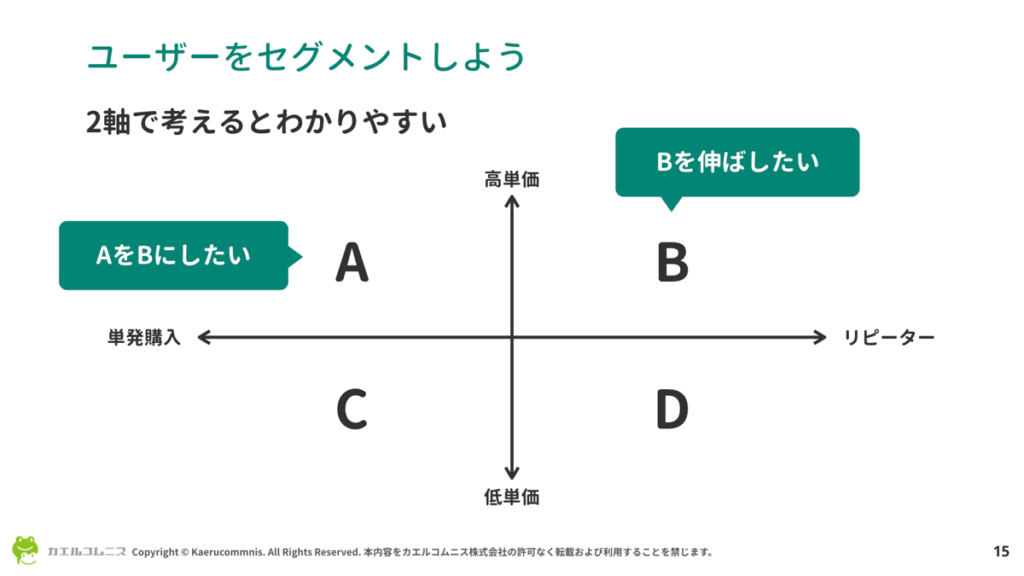
フィルターは「なんとなく見たい切り口」でも使いやすいのですが、戦略に基づいたセグメントでフィルタリングしたほうが、得られるものは大きいのではないでしょうか。ただでさえ、時間が溶けるツールですから……
また、セグメントは、作成した後にウォッチリストに追加することも可能です(フィルターの設定とウォッチリストへの登録手順は動画でも説明しています)。ウォッチリストに追加しておけばいつでも確認できますし、すぐに絞り込むこともできます。期間の設定が含まれてしまうので、それだけちょっとややこしいんですけども。
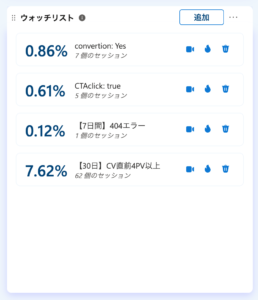
フィルターの活用ケース
ダッシュボードから使うのが一番カンタンです。ぜひ知っておいてほしいのは、ダッシュボードの中でも「フィルター」と訳されている「ファネル機能」からのフィルタリング。物足りなくなったらカスタムフィルターもどうぞ。
ダッシュボードから使う(まずはここから)
「ダッシュボード」は、Clarity を開いてさまざまな数字が書かれている最初の画面のこと。「定性分析ツールじゃないんかーい!」とツッコみたくなるような、ウェブサイトのアクセス状況やユーザーの行動に関する様々なデータが表示されています。
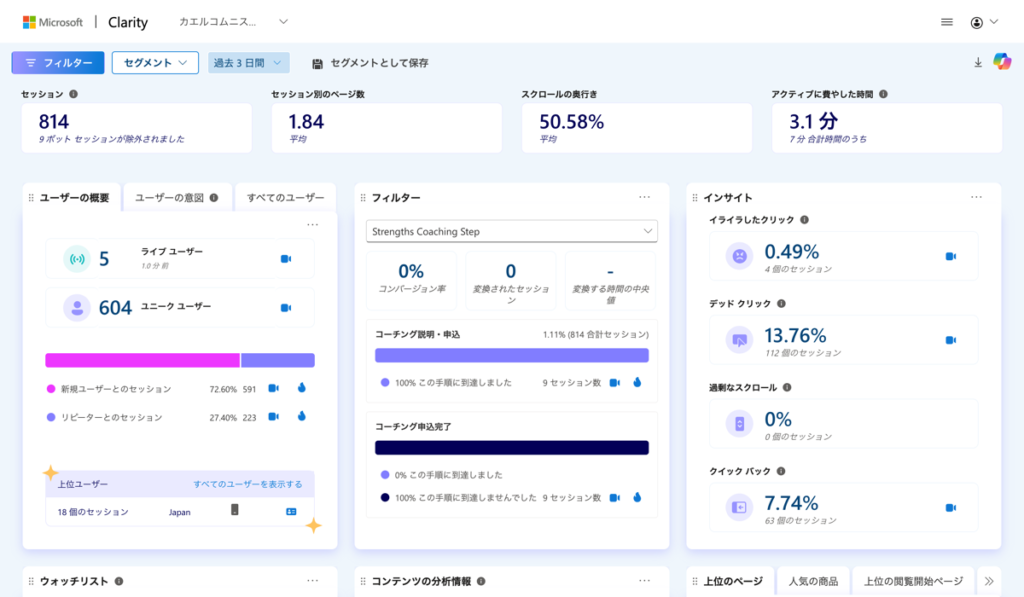
問題のありそうなユーザー行動を絞り込んで分析したい場合、ダッシュボード上で該当する項目をクリックするだけで、簡単にフィルターを適用することができます。たとえば、デッドクリックが多い場合は、「デッドクリック」の項目をクリックすることで、デッドクリックが発生したセッションに絞り込むことができます。この辺は動画でも説明していますので、合わせてどうぞ。
さらに、Microsoft 社の AI である Copilot が搭載された「Clarity Chat」を使うことで、分析のヒントを得ることも可能です。カンタンな質問、たとえば、「過去7日間で、モバイルでタップの問題が起きているページを教えてください」と入力すると、Clarity Chat はデッドクリックが多いページを提案してくれます。また、「過去30日間のデータをもとに、トップページの改善ポイントを教えて」という依頼には、いくつかの指標から提案してくれます。コンサル的にアドバイスしてくれるというよりは、「ヒントはこの辺」と提示してくれる感じですね。
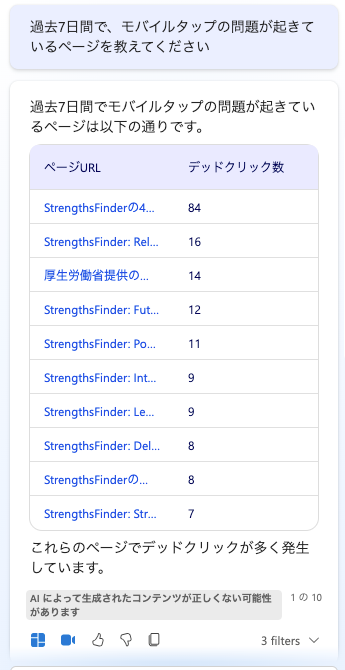
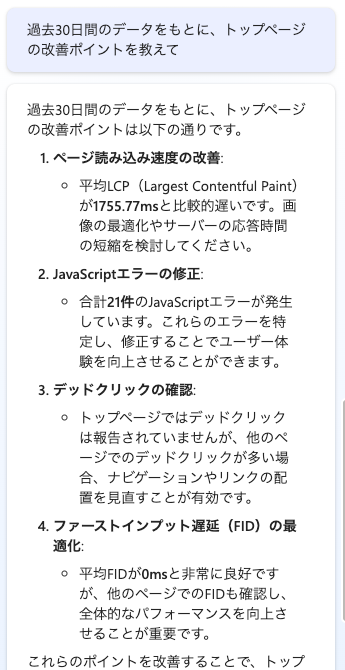
まだ回答精度は不安定ですが、たまに構ってあげると成長している印象はあります。
ファネル機能で使う(初級〜中級者向け)
(和訳では「フィルター」となっている)「ファネル機能」は、Microsoft Clarity のイチオシ機能です。
Clarity には、GA4の「キーイベント」のようにコンバージョンポイントを「設定」画面から設定すれば、それを追っていけるような仕様とはちょっと異なります。「スマートイベント」として設定することは可能ですが、ファネル機能でユーザーが目標達成までに通過するステップを定義し、各ステップにおけるユーザー数を可視化できると効率的に分析しやすいです。
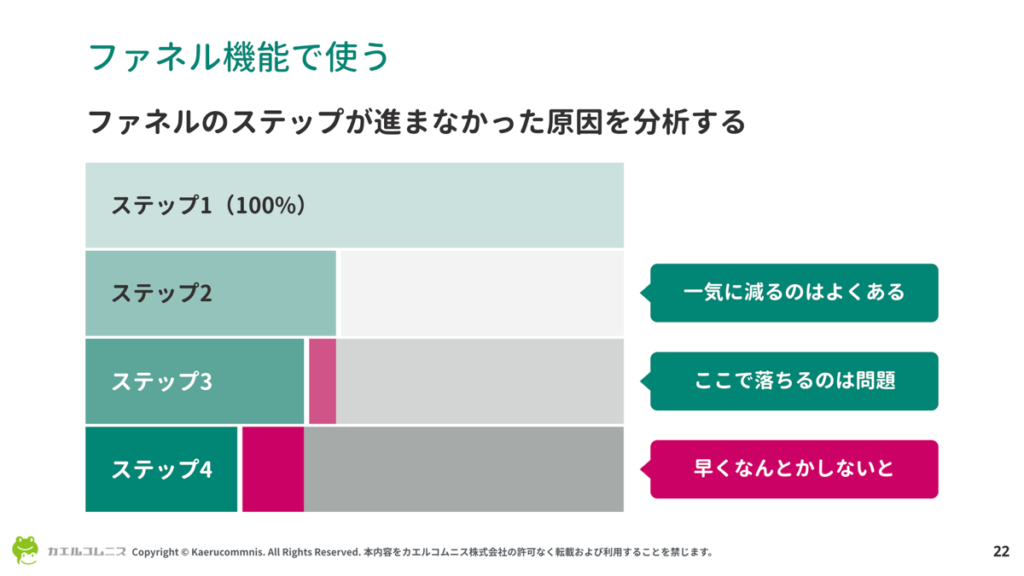
ファネル機能はユーザーの直線的な動線分析に使いやすいです。ウェブサイトにフォームがあったら、ぜひ使ってみてください。動画では、弊社の公式サイトにあるショッピングカートでのファネルを確認し、レコーディング機能で何が起きているのかを確認して考察するまでを説明しています。
カスタムフィルターを使う(中級者以上向け)
Clarity には、デフォルトで用意されているフィルター以外にも、カスタムフィルターを作成することができます。カスタムフィルターは、デフォルトのフィルターでは取得できないデータを分析したい場合に役立ちます。だんだん物足りなくなってくるんですよ。
カスタムフィルターには、汎用的に使えるカスタムタグ以外にも、ログインユーザーを分析しやすいカスタムユーザーID、カスタムセッションID、カスタムページIDのセットがあります。カスタムラベルもありますが、レコーディングの判別に使用するものなので、大別すると2種類のカスタムフィルターが使えます。

カスタムタグは、Googleタグマネージャー (GTM) を使用することで、簡単に設定することができます。取得したいデータを変数に設定すれば、Microsoft Clarity 公式タグの Custom Options に設定するだけ。
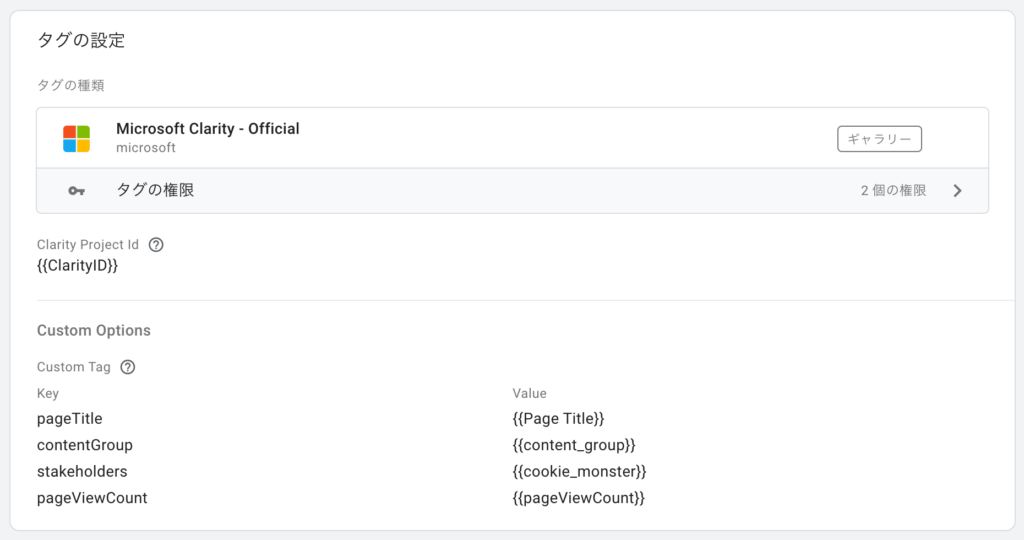
上記で設定しているカスタムタグの変数は、以下のページで説明していますので参考にどうぞ。
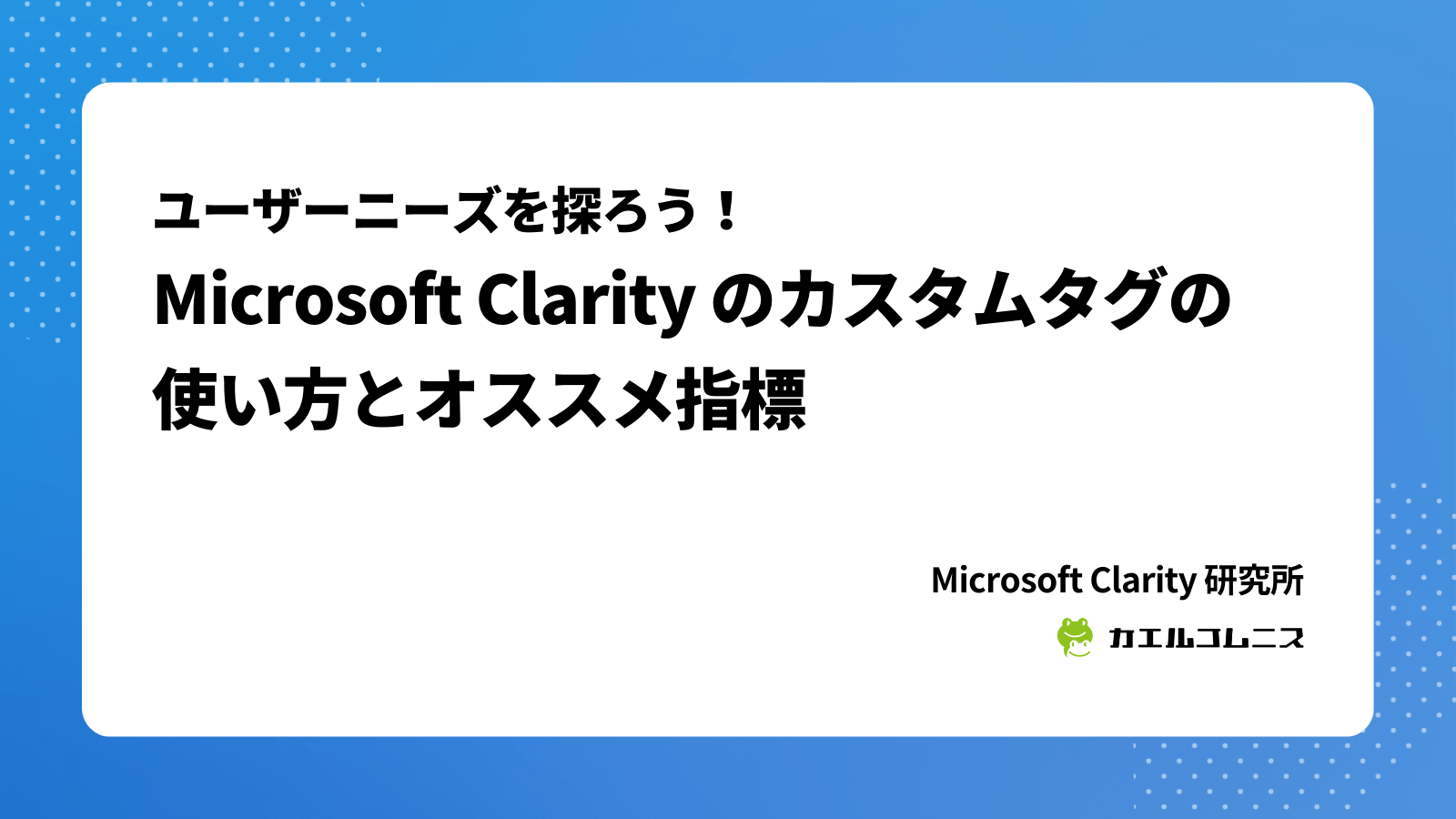
GA4と自動的に連携できているわけではないので、GA4用に設定した変数があれば Clarity にも使えますね(/・ω・)/
Microsoft Clarity のフィルターに関するよくある質問
Microsoft Clarity 勉強会の今後の予定
これで一連の Microsoft Clarity に関するノウハウはまとまったので、定期的な勉強会は一旦終わります。これまでの勉強会の内容は、以下をご参照ください。
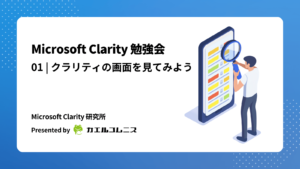




Microsoft Clarity はウェブサイトに来てくれた方をファンにするためのヒントを得られるツールです。もっと活用したい事業主や法人、またはクライアントに提案したい企業の担当者さん向けのサポートを行っています。「わからないことがわからない」という方でも、ご安心ください。
\ 単発相談からパートナー契約まで /

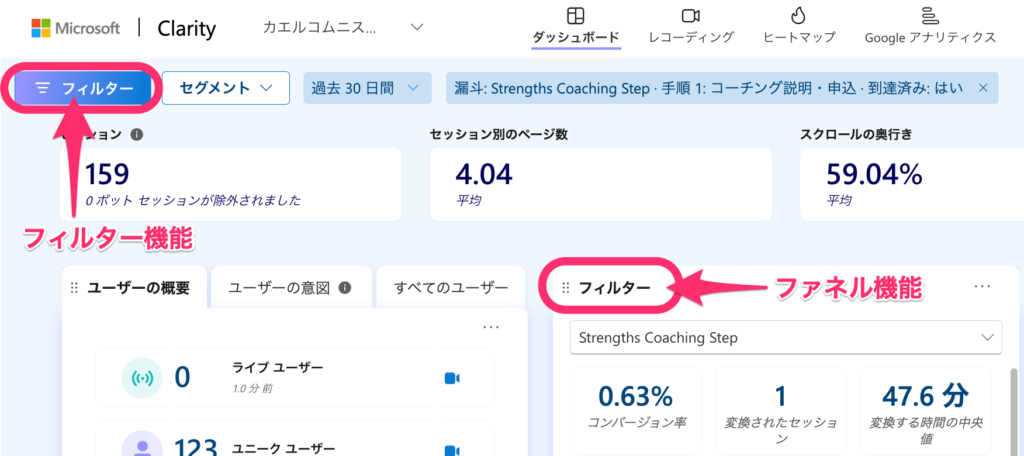
![https://example.com/[カテゴリー]/thanks/という形式で、カテゴリーが英数のみ(fruits や animals)だった場合の正規表現を教えて](https://clarity.kosgis.com/wp-content/uploads/2024/11/ChatGPT-regular-expression-1024x643.png)